كيفية إصلاح رسائل البريد الإلكتروني في WordPress التي تم تمييزها على أنها بريد عشوائي؟
نشرت: 2022-06-05إذا تم وضع علامة على رسائل البريد الإلكتروني الخاصة بـ WordPress كرسائل غير مرغوب فيها وكنت تتلقى تنبيهًا في صندوق البريد الإلكتروني الخاص بك ، فكن حذرًا مع هذه الرسالة حيث يمكن أن تكون رسائل غير مرغوب فيها أو تصيد احتيالي ، فهذا هو الحل المناسب لك لإصلاح هذه المشكلة .
ولكن قبل إصلاح رسائل البريد الإلكتروني في WordPress التي تم تمييزها على أنها رسائل غير مرغوب فيها ، يجب أن تعرف سبب حدوث هذه المشكلة وما هي أسباب ظهور هذه المشكلة وكيف يمكن إصلاحها بسهولة.
إذن ، إليك أكثر المشكلات شيوعًا التي يمكن وضع علامة على رسائلك الإلكترونية كرسائل غير مرغوب فيها بشأنها: -
- يقوم WordPress بإرسال رسائل بريد إلكتروني من بريد إلكتروني مؤقت.
- يقوم WordPress بإرسال رسائل بريد إلكتروني باستخدام PHP mailer.
- هل الخادم الخاص بك مدرج في القائمة السوداء.
- هل تقوم بإرفاق شيء ما برسائل البريد الإلكتروني الخاصة بك.
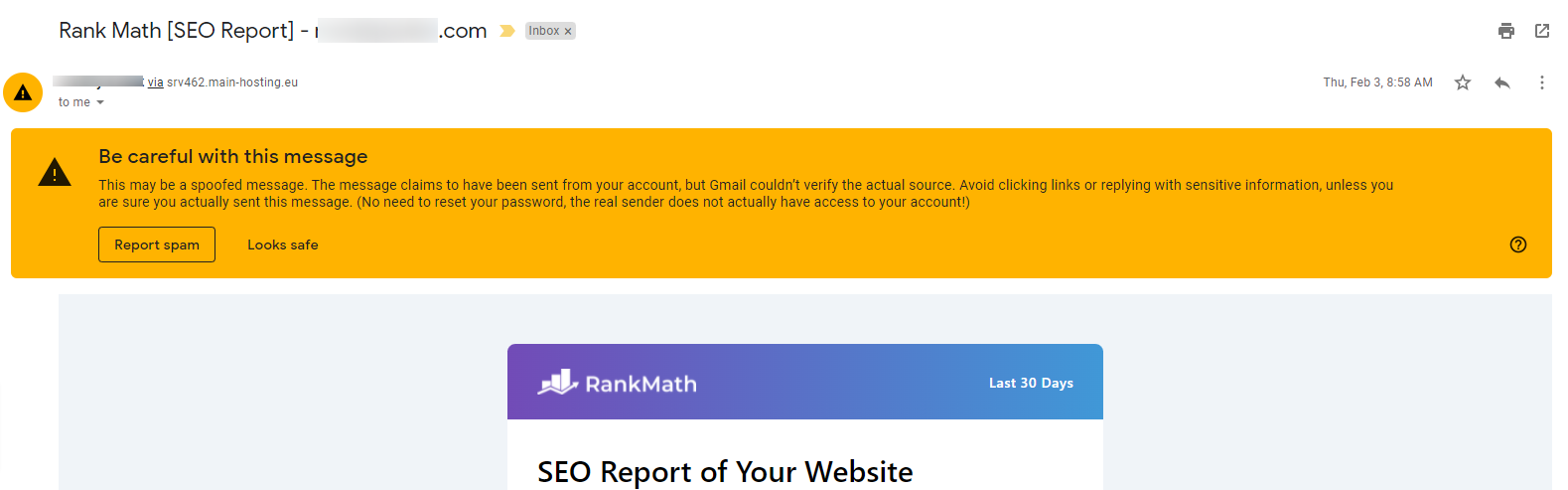
السبب الأكثر شيوعًا لتمييز معظم رسائل البريد الإلكتروني في WordPress كرسائل غير مرغوب فيها هو أن رسائل البريد الإلكتروني تتم معالجتها بواسطة الخادم باستخدام WordPress ولا يضيف WordPress أي نوع من المصادقة أو الهوية إلى هذا البريد الإلكتروني الذي يمكن أن يساعد موفري البريد الإلكتروني في التعرف من أين يتم إرسال رسائل البريد الإلكتروني ومن هو المالك الأصلي.
يمكن إصلاح هذه المشكلة بسهولة حقًا ويمكنك إرسال أي نوع من رسائل البريد الإلكتروني من منطقة WordPress الخاصة بك ، فسيكون ذلك بمثابة رسالة بريد إلكتروني إخبارية أو أنك تدير تجارة إلكترونية وتريد إرسال فواتير للحصول على تفاصيل أخرى باستخدام البريد الإلكتروني أو أي نوع من الاتصالات باستخدام البريد الإلكتروني.
كيفية إصلاح رسائل البريد الإلكتروني في WordPress التي تم تمييزها على أنها بريد عشوائي؟
الطريقة البسيطة والسهلة لإصلاح هذه المشكلة بدون تشفير هي تثبيت مكون إضافي.
سيعمل المكون الإضافي على إصلاح رسائل البريد الإلكتروني الخاصة بـ WordPress والتي تم تمييزها على أنها رسائل غير مرغوب فيها ويضمن 100 ٪ أنها ستعمل على أي بيئة WordPress سواء كانت مدونة أو موقع ويب تجاري أو موقع ويب للتجارة الإلكترونية أو صفحات مقصودة أو صفحة مبيعات أو موقع ويب متخصص أو أي موقع ويب WordPress .
لذلك دعونا نبدأ في إصلاح رسائل البريد الإلكتروني العشوائية الخاصة بك من WordPress.
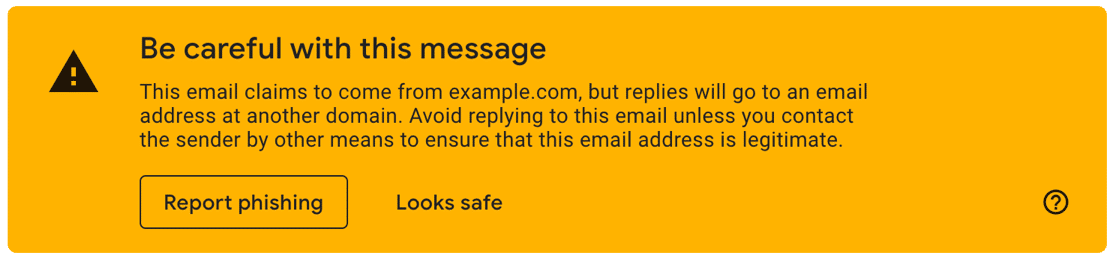
الخطوة: 1 - تنزيل البرنامج المساعد.
سيهتم هذا المكون الإضافي برسائل البريد الإلكتروني الخاصة بـ WordPress ويصلح جميع مشكلات البريد العشوائي عن طريق إضافة المصادقات والعناوين ذات الصلة إلى البريد الإلكتروني.
يسمح لك هذا البرنامج المساعد بإصلاح مشكلة الرسائل الاقتحامية (SPAM) دون كتابة سطر واحد من التعليمات البرمجية.
انقر فوق الزر أدناه وقم بتنزيل المكون الإضافي لموقع الويب الخاص بك.
بعد أن قمت بتنزيل المكون الإضافي ورمز الترخيص بنجاح. يمكنك الآن المتابعة إلى الخطوة 2 من تثبيته وتنشيطه.
مراجعة : WP Mail SMTP - أفضل مكون إضافي لـ WordPress SMTP.
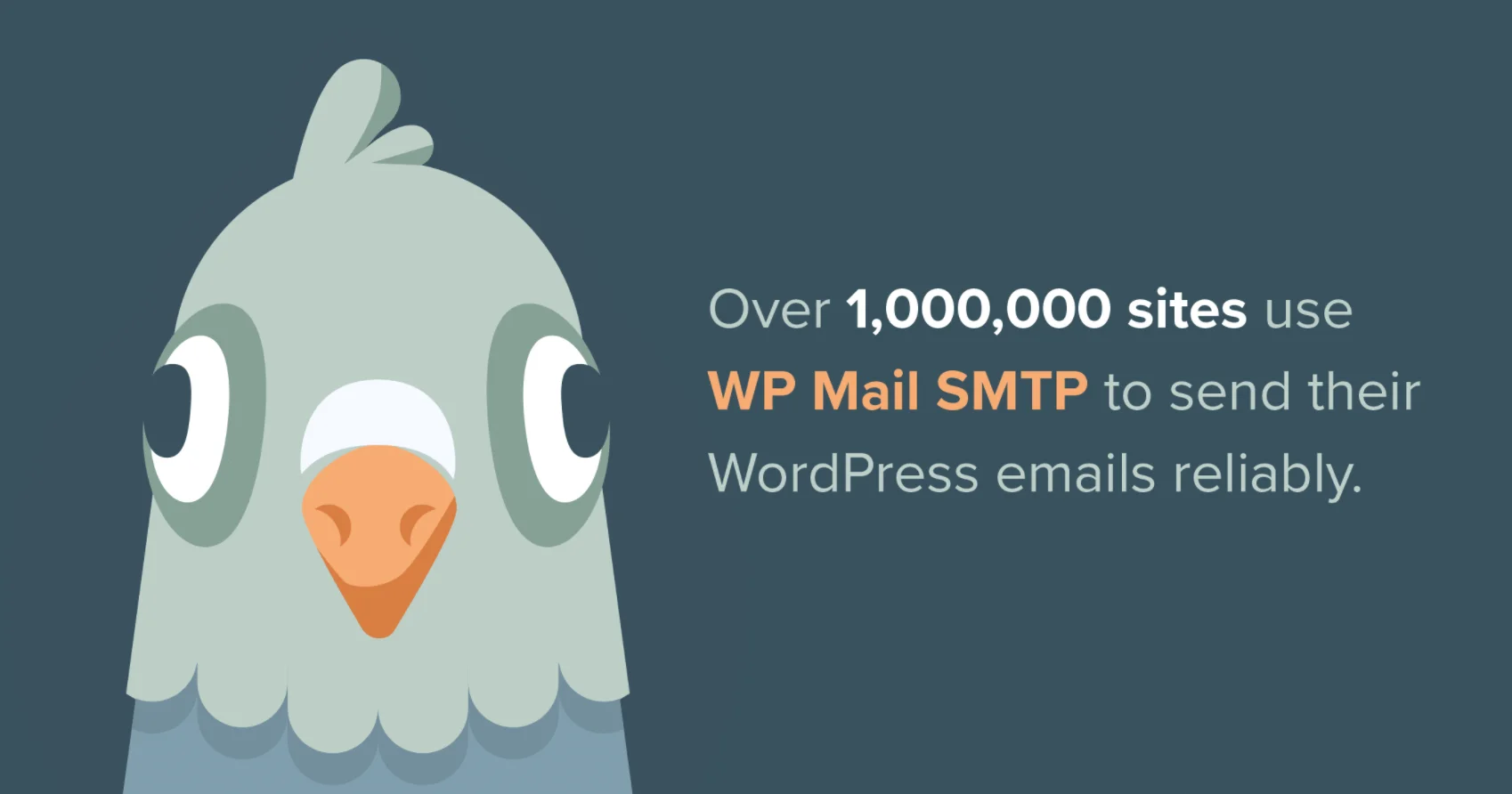
الخطوة: 2 - التثبيت والتفعيل.
عند تنزيل المكون الإضافي ، ستحصل على ملف بتنسيق zip (مضغوط). انتقل إلى منطقة مسؤول WordPress الخاصة بك وانتقل إلى المكونات الإضافية وأضفها جديدة وقم بتحميلها.
https://website.com/wp-admin/plugin-install.php وتحميل الملف المضغوط.
الآن انقر على زر التحميل. بمجرد تحميل المكون الإضافي بنجاح ، ستحتاج إلى تنشيطه.
عند تنشيط المكون الإضافي لأول مرة ، ستتم إعادة توجيهك إلى معالج الإعداد ، حيث يمكنك تكوين المكون الإضافي.
تخطي إعداد المعالج ، حيث سنقوم بإعداد إعدادات المكون الإضافي بالكامل من لوحة الإعدادات الخاصة بالمكون الإضافي.
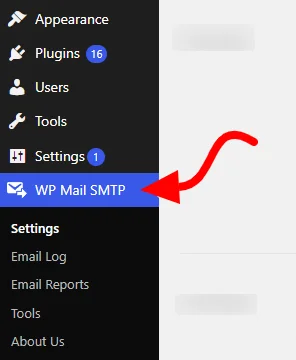
الآن سوف تجد قائمة جديدة " WP Mail SMTP " في قائمة الشريط الجانبي للمسؤول. سيظهر ضمن الإعدادات .
انقر فوق WP Mail SMTP> الإعدادات وأدخل رمز الترخيص الخاص بك وانقر فوق الزر تنشيط.
ملاحظة : يتم توفير رمز الترخيص عند شراء المكون الإضافي. ستجده في لوحة معلومات حسابك.
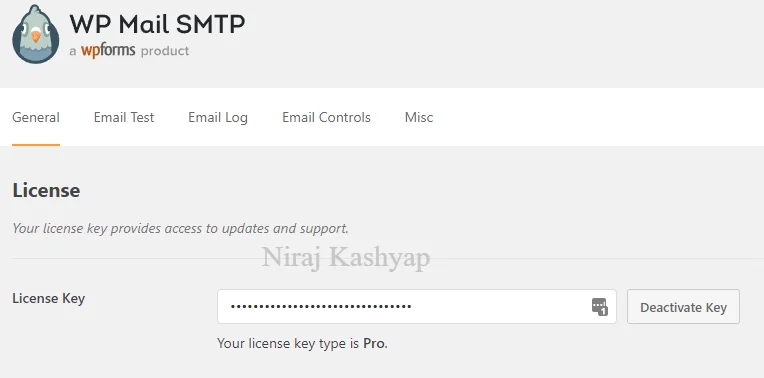
الخطوة: 3 - إعدادات وتكوين البرنامج المساعد.
بعد تنشيط الترخيص ، تحتاج إلى تكوين المكون الإضافي واستخدام الإعدادات المناسبة.
تحتوي المكونات الإضافية على عدة مجالات وكل منها يستجيب لشيء ما.
- من البريد الإلكتروني: عنوان البريد الإلكتروني الذي يتم إرسال رسائل البريد الإلكتروني من موقع WordPress الخاص بك.
- من الاسم: الاسم الذي يظهر عندما يتلقى شخص ما بريدك الإلكتروني.
- مسار الإرجاع: حيث يتم إرسال إيصالات عدم التسليم أو الرسائل المرتدة افتراضيًا.
- Mailer: هناك عدة أنواع ولكن الأكثر شيوعًا هي PHP و SMTP الأخرى
ملاحظة : شاهد الفيديو الخاص بنا لمعرفة الإعدادات الخاصة بكيفية تكوين المكون الإضافي.
إعدادات الإرسال - أخرى SMTP
SMTP الآخر يعني خدمة البريد الإلكتروني التي قدمتها استضافتك. توفر معظم الاستضافة المشتركة خدمة SMTP لعملائها.
أنشئ بريدًا إلكترونيًا يحمل اسم نشاطك التجاري شيئًا مثل [email protected] .
مثال: [email protected]
بمجرد إنشاء بريدك الإلكتروني ، ستتلقى تفاصيل الإعدادات / التكوين من مزود الاستضافة.
ستشمل التفاصيل: -
- اسم المضيف
- اسم المستخدم (عنوان بريدك الإلكتروني)
- كلمة المرور (التي تختارها أثناء الإنشاء)
- التشفير
- ميناء
- TLS
- المصادقة
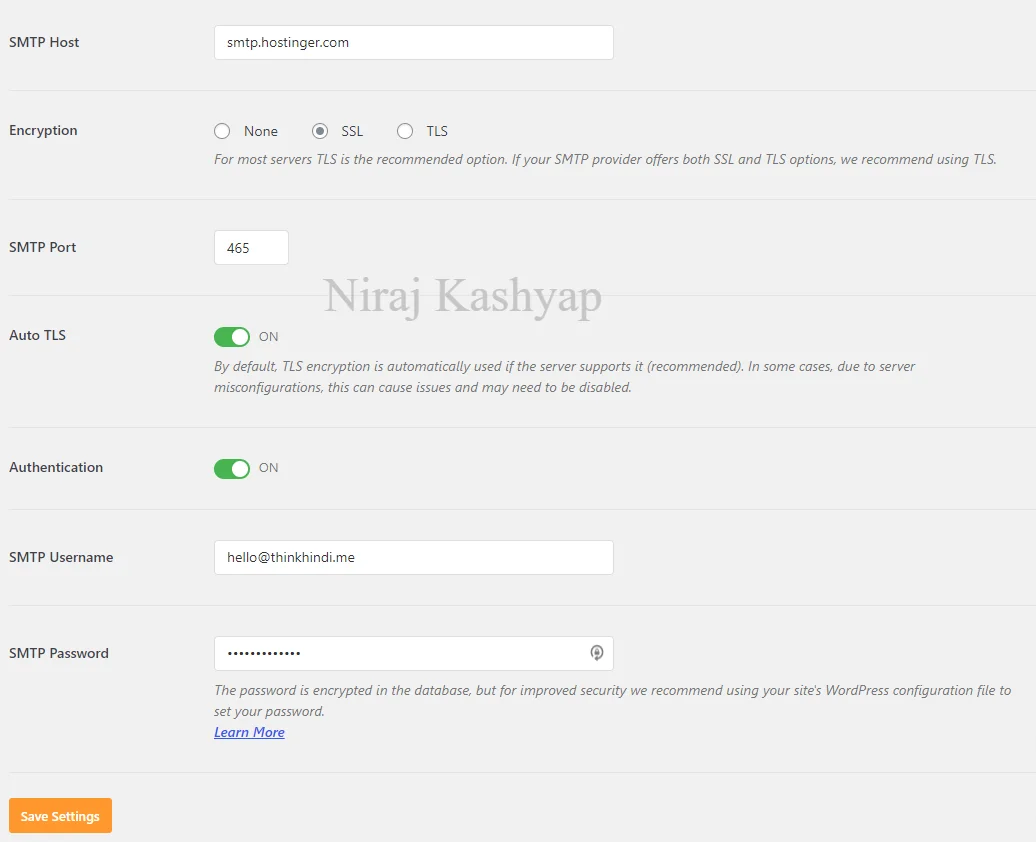
انسخ التفاصيل من مزود الاستضافة واملأها في إعدادات WordPress SMTP.
انقر فوق حفظ التغييرات .
الخطوة 4 - إرسال بريد إلكتروني للاختبار.
بمجرد الانتهاء من جميع الإعدادات ، تحتاج إلى اختبار ما إذا كانت تعمل أم لا. نظرًا لأن العديد من المستخدمين يرتكبون بعض الأخطاء أحيانًا أثناء إدخال تفاصيل تكوين البريد الإلكتروني.
نتيجة لذلك ، لا يتم إرسال رسائل البريد الإلكتروني من هذا البرنامج المساعد ويستمر تنبيه الرسائل الاقتحامية (SPAM) في الحدوث.
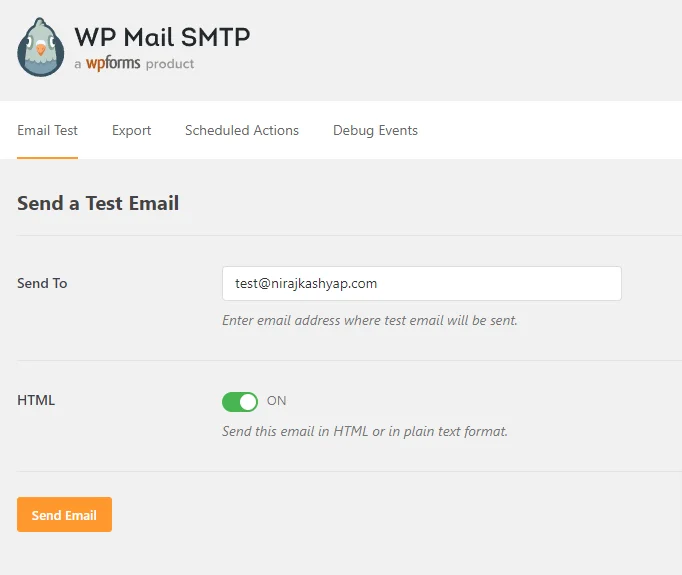
ضع معرف البريد الإلكتروني الذي تستخدمه كبريدك الإلكتروني الأساسي. جرب Gmail أو Outlook أو مزودي البريد الإلكتروني الآخرين.
يمكنك اختيار أن يكون لديك رسائل بريد إلكتروني بتنسيق HTML أو مجرد رسائل بريد إلكتروني ذات نص عادي.
انقر فوق الزر إرسال بريد إلكتروني . إذا تلقيت بريدًا إلكترونيًا تجريبيًا من موقع WordPress الخاص بك ، فهذا يعني أنك قمت بالإعدادات الصحيحة. إذا تلقيت خطأ ، فتحقق من الإعدادات مرة أخرى.

في حالة النجاح.
إذا تمت تهيئة جميع إعداداتك بشكل جيد ، فستتلقى رسالة بريد إلكتروني قريبًا. هذه هي الطريقة التي يبدو بها اختبار البريد الإلكتروني.
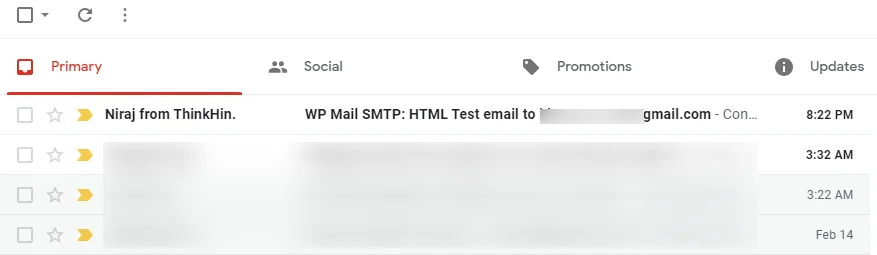
عند فتح البريد الإلكتروني ، ستجد شيئًا مشابهًا للقطة الشاشة أدناه.
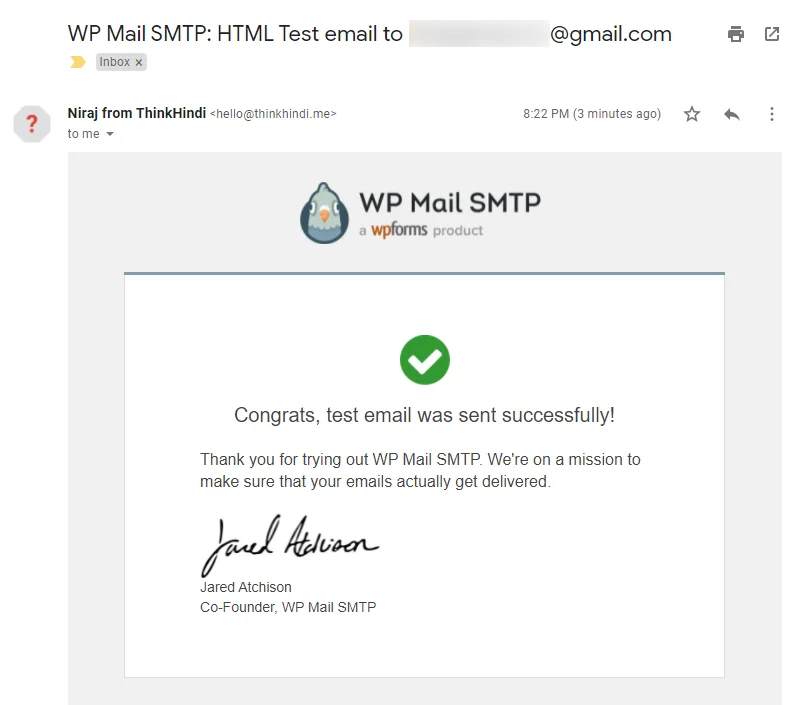
الآن أصبح المكون الإضافي الخاص بك جاهزًا للاستخدام ولا تحتاج إلى فعل أي شيء آخر.
في حالة وجود خطأ
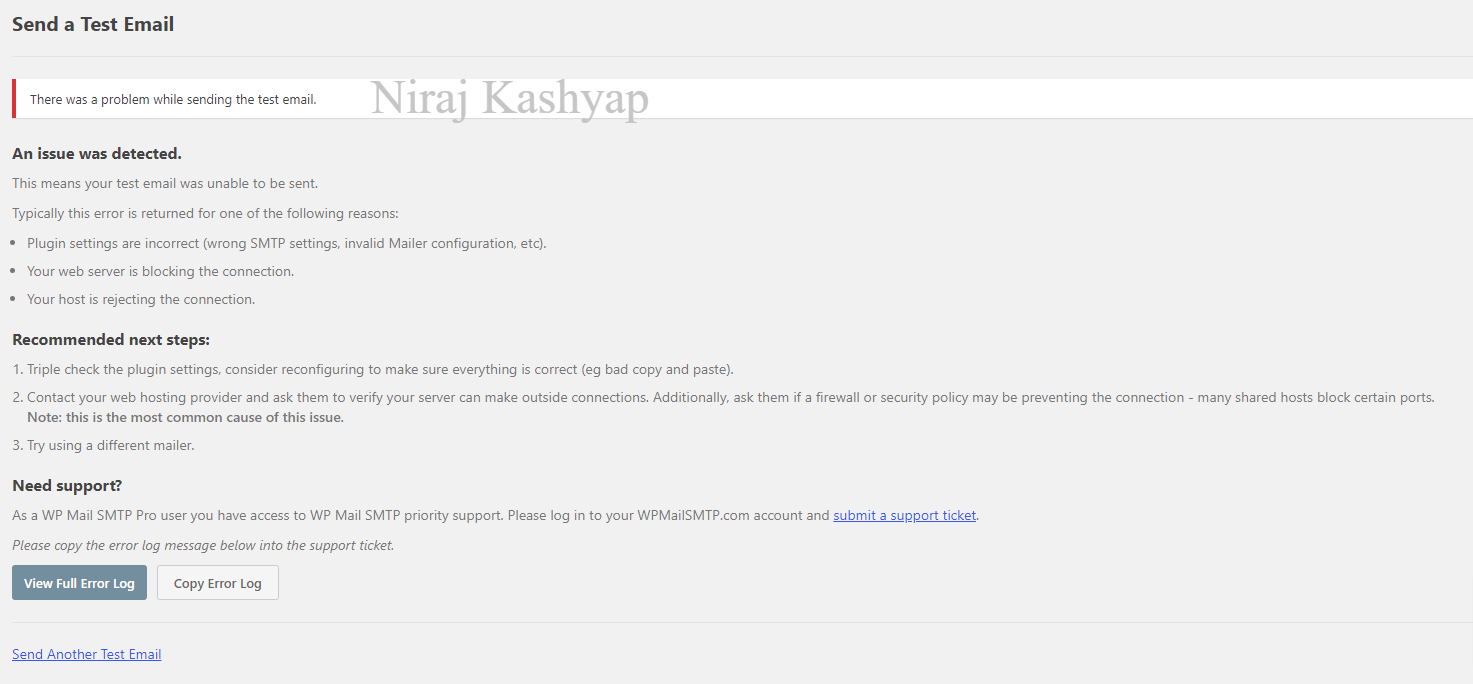
قم بتغيير إعدادات SMTP مثل اسم المستخدم وكلمة المرور واسم المضيف ورقم المنفذ. تأكد من نسخ الإعدادات الصحيحة.
إذا كنت لا تزال تواجه أي مشاكل ، فانقر فوق الزر عرض سجل الأخطاء بالكامل . سيعرض السجل بالكامل ويمكنك العثور على المشكلة ، لكن الأمر ليس بهذه السهولة.
الخطوة: 5 - إعداد DNS البريد الإلكتروني الخاص بك.
في حالة تحذير DNS
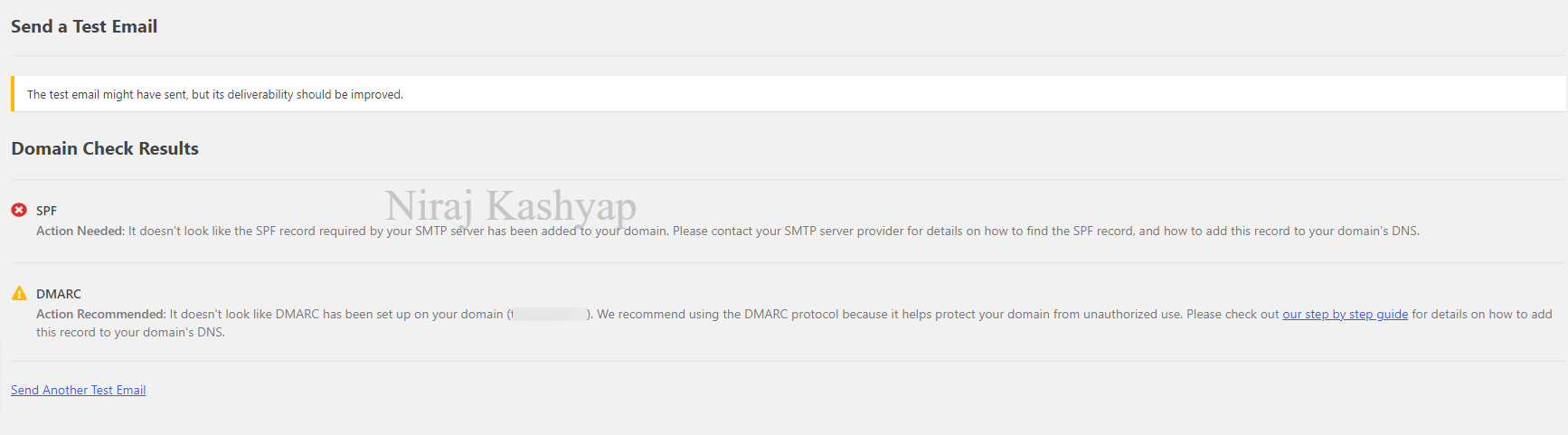
هذا ليس خطأ ، ولكن تحذير. يظهر عندما لا يكون لديك الإعدادات الموصى بها في DNS الخاص بك لإرسال بريد إلكتروني.
لا تُصب بالذعر. إنه أمر شائع وإليك كيفية إصلاحه.
انتقل إلى إعدادات DNS (إعدادات المجال) واتبع الخطوات.
- انقر فوق تحرير DNS
- أنشئ سجل TXT .
- في Name Place ، ضع القيم أدناه.
- _dmarc
- في وضع المحتوى ، ضع القيم أدناه. (تعديله)
- ت = DMARC1 ؛ ع = لا شيء ؛ فو = 1 ؛ rua = mailto: [email protected]
- استبدل [email protected] بالبريد الإلكتروني لنشاطك التجاري.
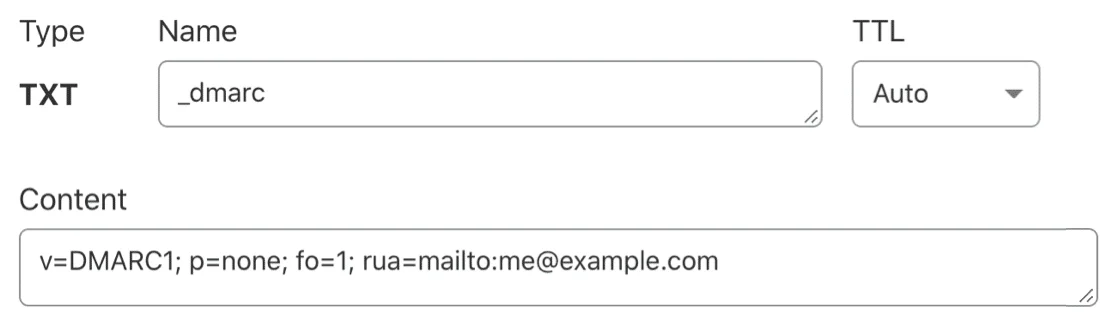
احفظ التغييرات .
بعد تحرير DNS ، ستحتاج إلى الانتظار لمدة تصل إلى 48 ساعة حتى تدخل التغييرات حيز التنفيذ. في معظم الحالات ، يحدث ذلك في غضون دقائق.

عندما يتم تحديث DMARC الخاص بك في DNS الخاص بك ، سوف تتلقى رسالة نجاح في إعدادات WP Mail SMTP.
استعن بخبراء WordPress للقيام بذلك نيابة عنك.
إذا كنت لا تحب هذه العملية المحمومة وتريد المساعدة ، فقم بزيارة خدمات Glorious Motive WordPress.
سيقوم فريق خبراء WordPress الخاص بهم بإصلاحه في أي وقت من الأوقات بمجرد شراء خدمتهم وتقديم التفاصيل المطلوبة
رمز القسيمة: BLGSPRT20
استخدم رمز القسيمة أعلاه للاستفادة من خصم 20٪ على أي طلب.
يقوم WordPress بإرسال رسائل بريد إلكتروني من رسائل بريد إلكتروني مؤقتة أو بريد PHP.
بشكل افتراضي ، سيستخدم WordPress برنامج بريد PHP المدمج. باستخدام هذه الطريقة ، يمكن لـ WordPress إرسال رسائل بريد إلكتروني.
هذه الخدمة مدمجة ومطلوبة في عملية تسجيل المستخدم أو في حالة نسيان كلمة المرور الخاصة بك.
لكن استخدام هذه الخدمة لإرسال رسائل بريد إلكتروني إلى عميلك يعد فكرة سيئة لأن PHP mailer غير مخصص لهذه الخدمة وهذا يجعل Gmail وموفري البريد الإلكتروني الآخرين يميزون البريد الإلكتروني على أنه بريد عشوائي.
يستخدم WordPress أيضًا عدة مرات بريدًا إلكترونيًا مؤقتًا لموقع WordPress الخاص بك لإرسال رسائل البريد الإلكتروني. هذا البريد الإلكتروني المؤقت هو [email protected] .
نظرًا لعدم وجود معرف البريد الإلكتروني هذا في معظم الحالات ، وعندما يتلقى مزودو البريد الإلكتروني مثل Gmail و Yahoo و AOL بريدًا إلكترونيًا من معرف البريد الإلكتروني هذا ، فإنه يمثل رسالة بريد إلكتروني عشوائية.
هل الخادم الخاص بك مدرج في القائمة السوداء؟
إذا تم إدراج الخادم الخاص بك في القائمة السوداء ، فهذا يعني أنه قد تم وضع علامة عليه لإرسال بريد عشوائي.
يعني إما أنك تقوم بإرسال بريد عشوائي أو أن شخصًا ما استخدمه مسبقًا قد أرسل بريدًا عشوائيًا من خلاله.
هذه مشكلة شائعة في الاستضافة المشتركة كما لو كان أحد المستخدمين يقوم بإرسال بريد عشوائي ثم يتم وضع علامة على الخادم بأكمله وسيواجه العملاء الآخرون مشكلات في إرسال رسائل البريد الإلكتروني.
يمكن أن يحدث هذا أيضًا إذا كان موقعك مصابًا ببرامج ضارة أو كنت تروج لشيء غير قانوني أو محظور أو إذا كان أحد المتطفلين يستخدم الخادم الخاص بك.
إذا كنت تريد التحقق من وضع علامة على الخادم الخاص بك كبريد عشوائي أم لا ، فأنت بحاجة إلى التحقق من عنوان IP الخاص بك.
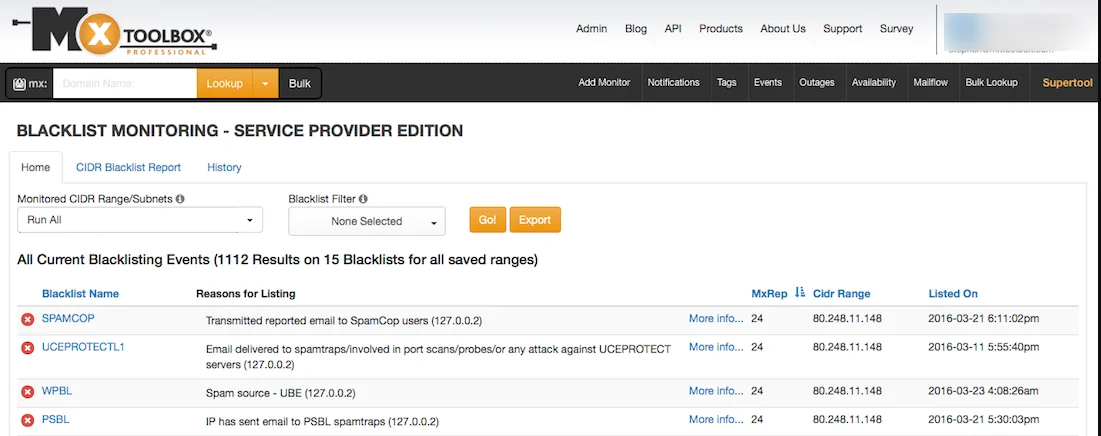
قم بزيارة MXToolbox blacklist Checker وقم بوضع عنوان البريد الإلكتروني للخادم الخاص بك والذي يمكنك العثور عليه في Cpanel الخاص بك.
ستتحقق هذه الأداة من أكثر من 100 عنوان IP للقائمة السوداء مرة واحدة.
إذا وجدت أن الخادم الخاص بك مدرج في القائمة السوداء ، فقم بإرسال بريد إلكتروني إلى مزود الاستضافة للحصول على عنوان IP جديد لاستضافتك.
هل تقوم بإرفاق شيء ما برسائل البريد الإلكتروني الخاصة بك.
يقوم الأشخاص عدة مرات بإرفاق بعض المستندات أو أشياء أخرى بالبريد الإلكتروني. يمكن أن يؤدي هذا إلى ظهور رسائل غير مرغوب فيها إذا لم يتمكن موفرو البريد الإلكتروني من فحص المحتوى الموجود في المرفق.
يفحص Gmail بحثًا عن الفيروسات والبرامج الضارة في جميع مرفقات البريد الإلكتروني. إذا لم يكن قادرًا على الفحص ، فسيتم تنبيه المستخدم بشأن هذا الأمر باعتباره فيروسًا محتملاً.
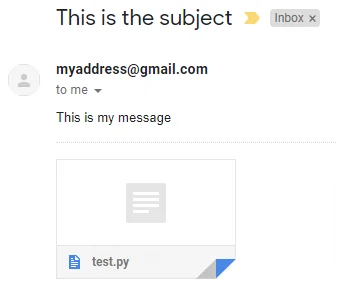
في بعض الأحيان ، يمكن لموفري البريد الإلكتروني أيضًا رفض البريد الإلكتروني إذا وجدوا أنه مريب للغاية.
يمكن أيضًا إصلاح هذه المشكلة باستخدام المكون الإضافي WP Mail SMTP.
افكار اخيرة
وجدنا أن WP Mail SMTP هو الحل الأفضل لأي مشكلة متعلقة برسائل البريد الإلكتروني في WordPress.
نحن نستخدم WPMailSMTP في جميع مدوناتنا ومواقعنا الإلكترونية.
هذا كل شئ.
ومع ذلك ، قد تكون احتياجاتك مختلفة عن احتياجاتي. ما هو المكون الإضافي المفضل لديك ، وهل تستخدمه حاليًا على موقعك؟ هل لديك أي توصيات أخرى لتضيفها؟ يرجى التعبير عن أفكارك في التعليقات أدناه!
يمكنك أيضًا الاشتراك في YouTube و Like and Follow us on Facebook و Twitter و Instagram.
